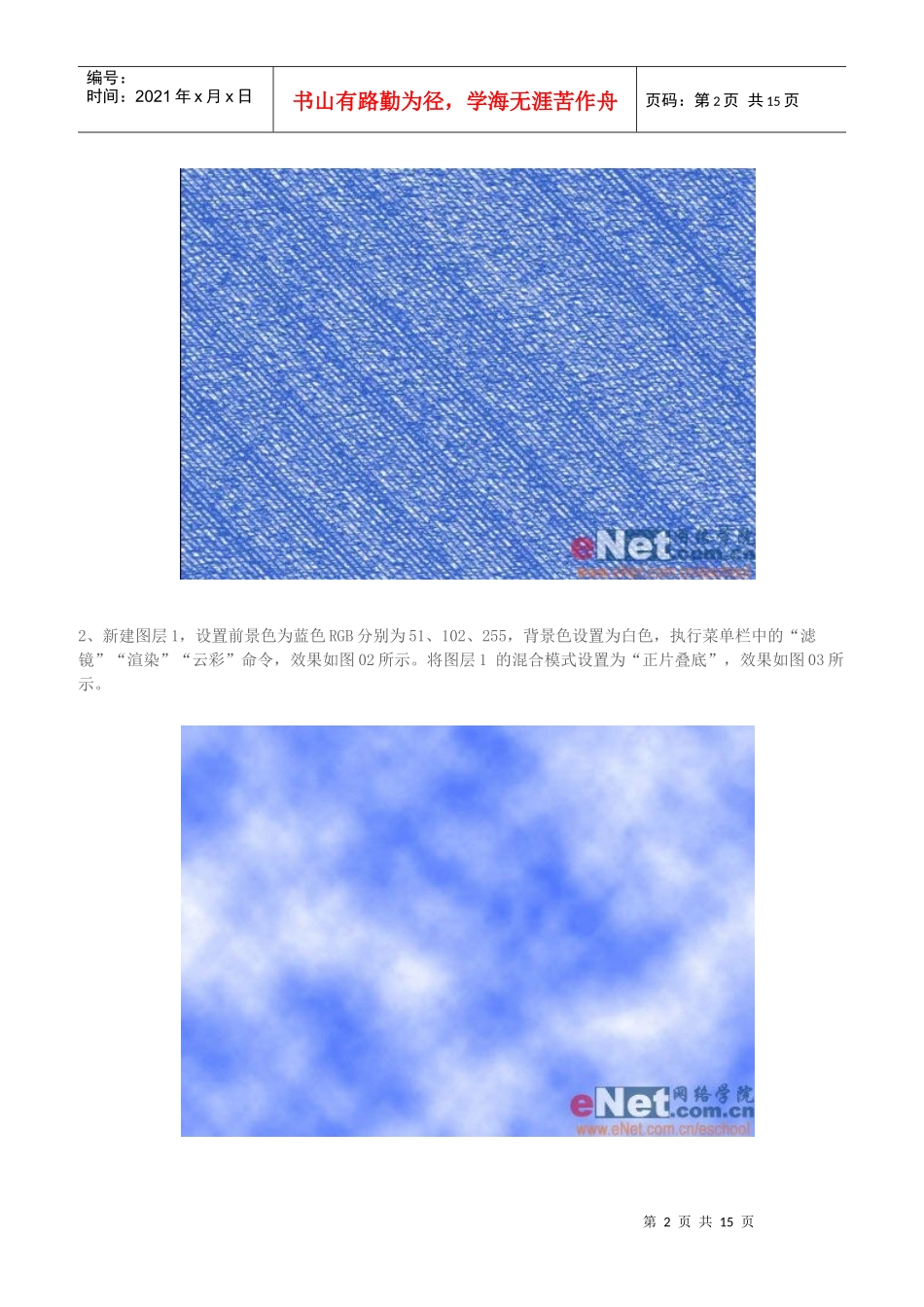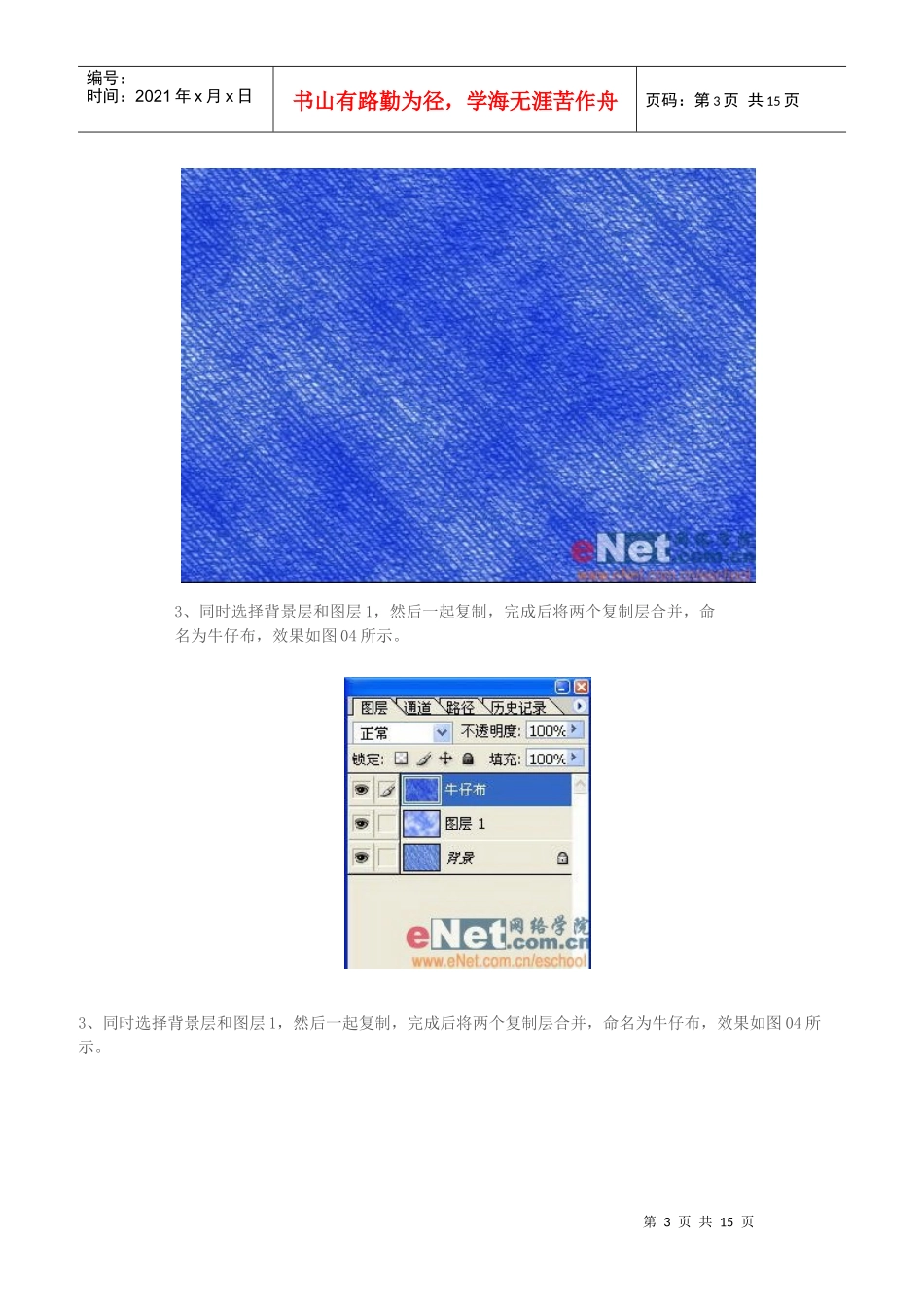第1页共15页编号:时间:2021年x月x日书山有路勤为径,学海无涯苦作舟页码:第1页共15页Photoshop作时尚牛仔面料最终效果图1、打开一幅牛仔布料的图片,效果如图01所示。第2页共15页第1页共15页编号:时间:2021年x月x日书山有路勤为径,学海无涯苦作舟页码:第2页共15页2、新建图层1,设置前景色为蓝色RGB分别为51、102、255,背景色设置为白色,执行菜单栏中的“滤镜”“渲染”“云彩”命令,效果如图02所示。将图层1的混合模式设置为“正片叠底”,效果如图03所示。第3页共15页第2页共15页编号:时间:2021年x月x日书山有路勤为径,学海无涯苦作舟页码:第3页共15页3、同时选择背景层和图层1,然后一起复制,完成后将两个复制层合并,命名为牛仔布,效果如图04所示。3、同时选择背景层和图层1,然后一起复制,完成后将两个复制层合并,命名为牛仔布,效果如图04所示。第4页共15页第3页共15页编号:时间:2021年x月x日书山有路勤为径,学海无涯苦作舟页码:第4页共15页第5页共15页第4页共15页编号:时间:2021年x月x日书山有路勤为径,学海无涯苦作舟页码:第5页共15页5、单击图层控制面板下方的“添加图层蒙版”按钮,为牛仔布图层添加图层蒙版。然后选择工具箱中的“自定形状”工具,在形状面板中选择两个形状路径,在画面中绘制,效果如图08所示。6、按Ctrl+Enter键将路径转换为选区,然后将选区填充黑色,效果如图09所示。第6页共15页第5页共15页编号:时间:2021年x月x日书山有路勤为径,学海无涯苦作舟页码:第6页共15页7、保持对蒙版的编辑状态,执行菜单栏中的“滤镜”“画笔描边”“喷溅”命令,在弹出的对话框中设置参数如图10所示,画面效果如图11所示。第7页共15页第6页共15页编号:时间:2021年x月x日书山有路勤为径,学海无涯苦作舟页码:第7页共15页8、选择图层1,执行菜单栏中的“图层”“新建调整图层”“色相/饱和度”命令,打开新建图层对话框,单击确定按钮,打开色相/饱和度对话框,设置参数如图12所示,画面效果如图13所示。第8页共15页第7页共15页编号:时间:2021年x月x日书山有路勤为径,学海无涯苦作舟页码:第8页共15页9、新建图层2,设置前景色为浅蓝色RGB分别为200、199、238,选择工具箱中的“画笔工具”在属性栏中选择如图14所示的笔刷,在图像窗口中绘制,效果如图15所示。10、适当调整笔刷大小沿花纹边缘绘制毛边,还可选择如图16所示的画笔来绘制。根据方向的不同随时调整画笔的方向,进行绘制,效果如图17所示。第9页共15页第8页共15页编号:时间:2021年x月x日书山有路勤为径,学海无涯苦作舟页码:第9页共15页11、双击图层2,打开图层样式对话框,选择斜面和浮雕样式,设置参数如图18所示,画面效果如图19所示。第10页共15页第9页共15页编号:时间:2021年x月x日书山有路勤为径,学海无涯苦作舟页码:第10页共15页12、绘制时可多创建几个图层,方便修改。新建图层6,选择工具箱中的画笔工具,在月亮底部绘制线条并应用斜面和浮雕样式,然后选择工具箱中的“模糊工具”适当的模糊线条,最终效果如图20所示。第11页共15页第10页共15页编号:时间:2021年x月x日书山有路勤为径,学海无涯苦作舟页码:第11页共15页一豹皮面料图1!{:S]-t,d#G6v0_9d-j1、新建立一个10*10Cm,分辨率为72的RGB的图像文件,并填充黑色2、执行滤镜-杂色-加入杂色,设置数量为400,分布为高斯分布,并勾选单色。3、执行滤镜-模糊-动态模糊,角度为45距离为82p"z*r'c!U2V4、执行滤镜-模糊-动态模糊,角度为-45距离为85、执行滤镜风格化-风,设置:飓风,方向从右。6、执行图像-调整-变化。$K0T)Z:P3p;u5H7、执行滤镜-画笔描边-烟灰墨第12页共15页第11页共15页编号:时间:2021年x月x日书山有路勤为径,学海无涯苦作舟页码:第12页共15页二裘皮面料图22\0N8A&P#W8z)N)t1、新建立一个10*10Cm,分辨率为72的RGB的图像文件。2、按快捷键D键将系统颜色设置为默认值,选择菜单滤镜-渲染-云彩,这一步最后决定了皮毛色泽的不规则性3、进入通道,新建通道一,在通道一上执行菜单滤镜-杂色-加入杂色。数量300,高斯分布,单色。4、执行滤镜-模糊-动态模糊。角度90距离35,这一步距...